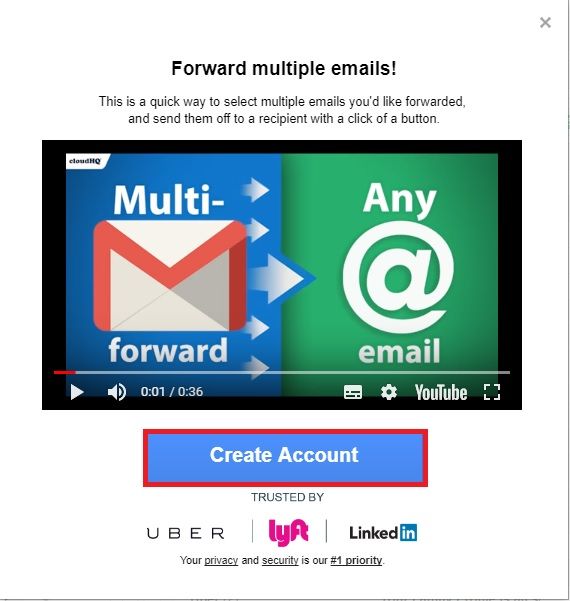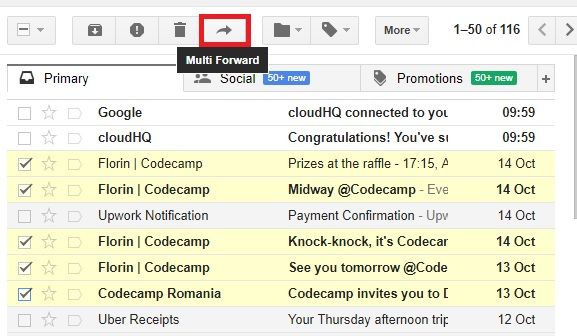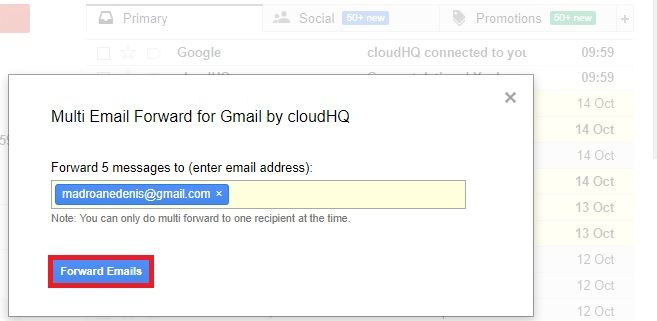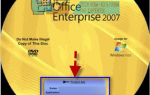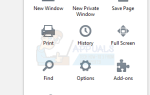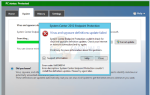Содержание
Я думаю, что мы все можем согласиться с тем, что Gmail является одним из лучших почтовых клиентов. С точки зрения безопасности и стабильности у Google нет серьезных конкурентов. Но Gmail далек от совершенства, поскольку теряет ряд ключевых функций. Невозможность предоставить простой способ пересылки нескольких электронных писем в Gmail — не что иное, как смущение для Google.
Электронная почта является де-факто средством коммуникации для деловых организаций. В результате жизненно важно максимально упростить свою жизнь и повысить производительность, когда вам нужно управлять электронной почтой. Если вы работаете в бизнес-среде, придет время, когда вам нужно будет выполнить массовую пересылку электронной почты. К сожалению, Gmail не знает, как это сделать — что-то вроде, но очень неэффективно.
Вы можете пересылать несколько писем в Gmail, настроив фильтр и пересылать все входящие письма на другой адрес. Но это не поможет вам переслать те электронные письма, которые уже находятся в вашем почтовом ящике. Я не совсем уверен, но я считаю, что никто не хочет вручную пересылать сотни писем вручную. Если вы не хотите провести время нарочно и уволить себя.
Если вы сидите на куче писем, готовых к пересылке, мы можем помочь. В Gmail есть лучшие способы пересылки, чем частичное открытие каждого письма. Ниже у вас есть два метода, которые помогут вам пересылать электронные письма в Gmail (включая собственный).
Способ 1: пересылка нескольких писем в Gmail с помощью фильтров
Это «нативный» метод, о котором я упоминал ранее. Хотя это не идеальный способ пересылки ваших электронных писем, он работает по большей части. Фильтры могут использоваться для пересылки сообщений электронной почты, которые уже существуют в ваших архивах, но они не работают в каждом сценарии и имеют достаточные ограничения. Этот метод надежен, если вы хотите пересылать электронные письма, которые еще не пришли. Это отрывочно, когда приходится пересылать электронные письма, которые уже находятся в вашем почтовом ящике. В моем тесте этому методу удалось пропустить более половины сообщений, которые я подготовил для пересылки.
Вот что вам нужно сделать, чтобы переслать несколько писем с фильтрами в Gmail:
- Войдите в свою учетную запись Gmail и перейдите к настройкам Gmail. Для этого нажмите значок шестеренки (в верхнем правом углу) и нажмите настройки.

- Теперь ищите Переадресация и вкладка POP / IMAP и нажмите на него. Оттуда, нажмите на Добавить адрес для пересылки.

- Теперь введите адрес электронной почты, на который вы хотите пересылать электронные письма. Имейте в виду, что ссылка для подтверждения будет отправлена на этот адрес. Удар следующий а потом проследовать.

- Ссылка для подтверждения должна быть доступна из другого электронного письма, чтобы этот метод работал.

- После успешного завершения по ссылке активации вернитесь к Настройки Gmail. Оттуда выберите Переслать копию входящей почты. Наконец, нажмите на создание фильтра.

- Теперь пришло время настроить наш фильтр. Если вы хотите переслать все электронные письма с определенного адреса, вставьте письмо в поле От поле. Вы можете ограничить переадресацию на электронные письма, содержащие определенные слова, или пересылать только те, которые имеют вложения. Когда фильтр будет готов, нажмите на Создать фильтр с этим поиском.

- Когда вы увидите новое окно меню, отметьте поле рядом с Переслать это и убедитесь, что вы выбрали адрес электронной почты, который вы подтвердили ранее. Удар Создать фильтр когда вы закончите.
 Это оно. Теперь все электронные письма, которые будут перехвачены в только что созданном фильтре, будут автоматически перенаправлены в выбранное нами место назначения.
Это оно. Теперь все электронные письма, которые будут перехвачены в только что созданном фильтре, будут автоматически перенаправлены в выбранное нами место назначения.
Способ 2. Использование расширения для пересылки нескольких писем в Gmail
Теперь этот второй метод намного превосходит наивный фильтр Gmail. Если вы не боитесь использовать расширения (нет причин для этого), есть несколько, которые значительно упростят пересылку электронных писем. Поскольку Gmail и Chrome были созданы Google, я рекомендую вам использовать расширение Chrome при выполнении этого метода.
Замечания: Независимо от того, какое расширение вы в конечном итоге используете, Google установил лимит без заметок в 100 пересылаемых писем в день. Пока что нет способа обойти это, из того, что я собрал.
Вот как использовать Multi Forward для Gmail расширение для пересылки писем навалом:
- Откройте Chrome и коснитесь трехточечного значка (в верхнем правом углу). Перейдите к Больше инструментов и нажмите на расширения.

- Прокрутите весь путь вниз и нажмите на Получить больше расширений.

- Ищи Пересылка по электронной почте для GMail. Нажмите на расширение, чтобы открыть его, затем нажмите на Добавить расширение.
 Замечания: Существует множество расширений под одним и тем же именем, поэтому убедитесь, что вы выбрали одно из них на cloudhq.net, потому что оно намного лучше. Вот прямая ссылка, если вы ее пропустили.
Замечания: Существует множество расширений под одним и тем же именем, поэтому убедитесь, что вы выбрали одно из них на cloudhq.net, потому что оно намного лучше. Вот прямая ссылка, если вы ее пропустили. - Сразу после нажатия на кнопку «Добавить расширение» Gmail должен автоматически открыться. Введите учетные данные своих пользователей, если потребуется. Теперь нажмите на Создать учетную запись и выбери свой Аккаунт Gmail из списка.

- Расширение готово к использованию. Идите вперед и выберите как минимум два электронных письма из вашей учетной записи. Вы увидите значок мультипередачи, которого раньше не было.

- Теперь все, что осталось сделать, это вставить адрес электронной почты, на который вы хотите пересылать письма. Удар Переслать электронные письма когда вы закончите.

Это оно. Получатель должен получить письма, которые вы только что отправили, в течение нескольких минут. На этом этапе вы можете безопасно закрыть окно Gmail. Письма будут выглядеть как любые другие письма.
Заключение
Как вы можете видеть, есть два основных способа отправки электронных писем из Gmail. Ну, есть и третий, если вы считаете возможным вручную открыть каждое письмо.
Реально, есть только два эффективных по времени решения этой проблемы. Вы либо используете расширение, как мы сделали в Способ 2, или вы используете неуклюжие фильтры Gmail для автоматизации ваших писем (Способ 1). Но если я буду честен с тобой, я всегда использую Multi Email Forward для GMail. До сих пор это был надежный способ рассылки электронных писем. Использование фильтров Gmail сопряжено с небольшим риском и имеет тенденцию игнорировать сообщения, которые уже находятся в вашем почтовом ящике.
Но, в конце концов, речь идет о выборе решения, которое будет соответствовать поставленной задаче. Если вам известен другой способ пересылки сообщений Gmail, сообщите нам об этом в разделе комментариев ниже.

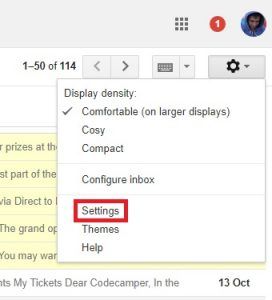
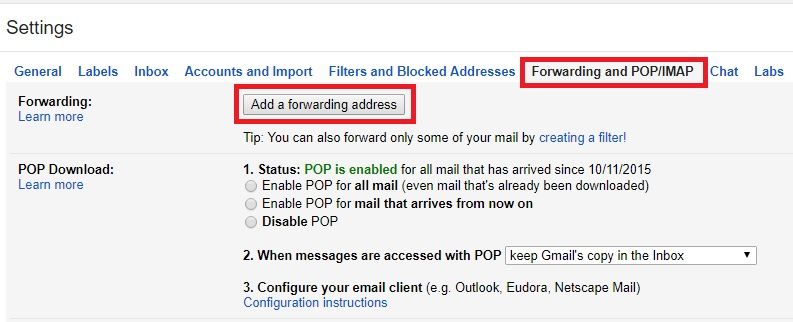
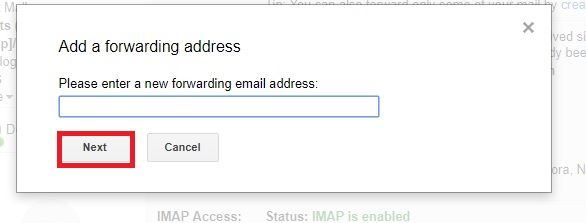
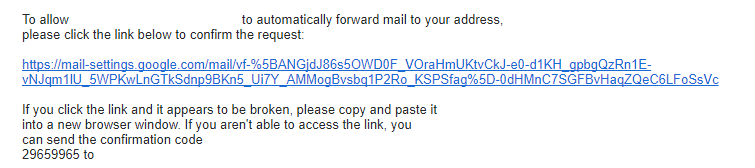
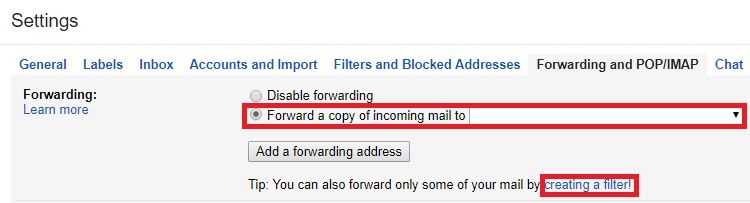
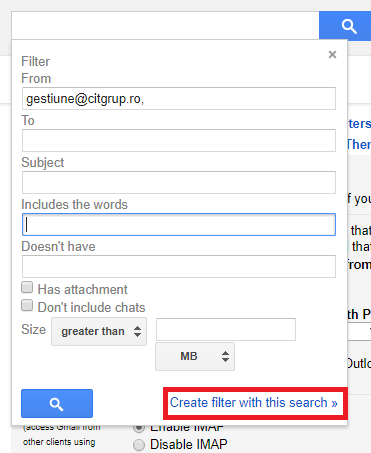
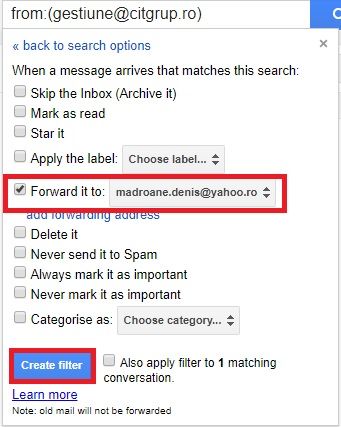 Это оно. Теперь все электронные письма, которые будут перехвачены в только что созданном фильтре, будут автоматически перенаправлены в выбранное нами место назначения.
Это оно. Теперь все электронные письма, которые будут перехвачены в только что созданном фильтре, будут автоматически перенаправлены в выбранное нами место назначения.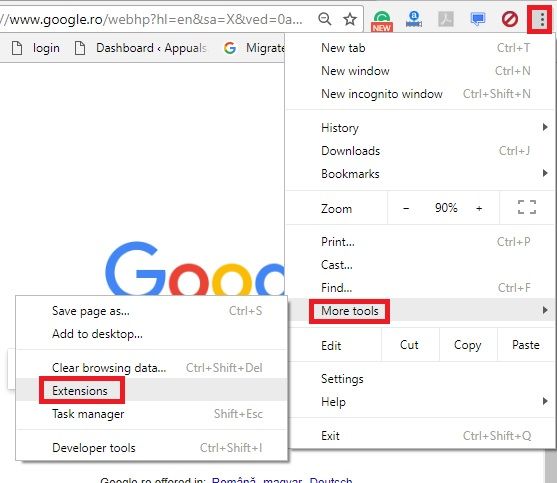
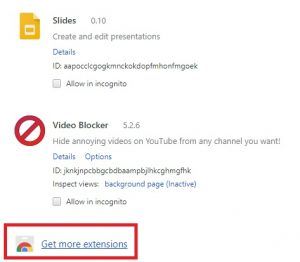
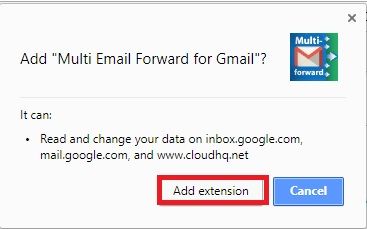 Замечания: Существует множество расширений под одним и тем же именем, поэтому убедитесь, что вы выбрали одно из них на cloudhq.net, потому что оно намного лучше. Вот прямая ссылка, если вы ее пропустили.
Замечания: Существует множество расширений под одним и тем же именем, поэтому убедитесь, что вы выбрали одно из них на cloudhq.net, потому что оно намного лучше. Вот прямая ссылка, если вы ее пропустили.